
发布时间:2021-01-31 13: 36: 40
今天来和大家分享一个怎样利用GoldWave 6 中文版(win系统),为混剪视频保留人声。
经常看混剪的朋友可能会发现一件很有意思的事情,那就是有时候在视频里保留一定的人声,也就是原本的经典台词,最终出来的效果非常棒。比如《大圣归来》结尾,江流儿的那一声清脆的“大圣!”;还有《哪吒》里那句让人热血沸腾的“我命由我不由天!”
是的,混剪不一定要全部去除原本的音频,有时候适当保留反而会有更好的效果。那么怎样才能把我们需要的人声提取出来呢?很简单,只需要一个软件即可——GoldWave中文版。

一、把视频格式转换为mp3格式
首先,我们进入GoldWave中文版的主界面,双击“打开”键,找到需要提取的视频文件,不做任何操作,直接点击左上角的“另存为”,点击“mp3”格式即可。
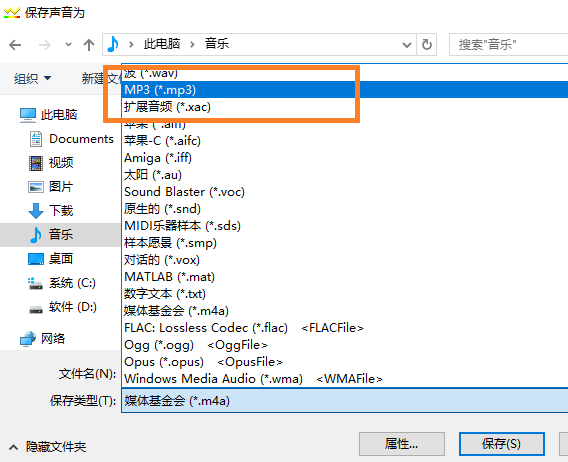
二、找到需要处理的部分
我们先在GoldWave中文版中找到需要保留的部分,大概在哪个位置,然后点击上方的“剪刀”,把这一段截取下来。这里有一个小细节,如果你需要的那段音频非常短,可以点击GoldWave中文版主页面上方的“放大”键,放大波形哦!截取音频之后,点击上方的“剪切”。
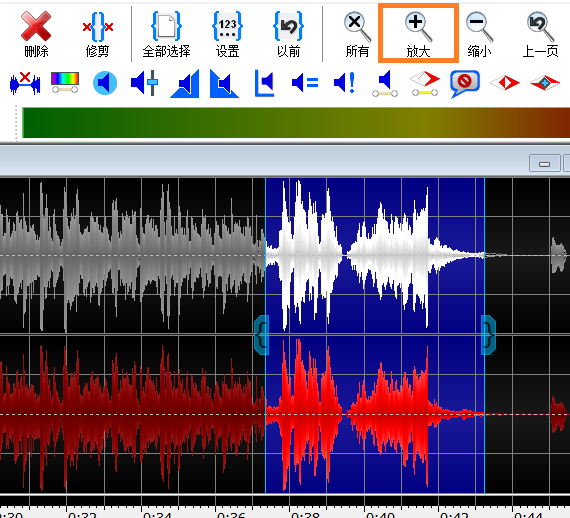
三、处理BGM
新建一个新文档直接点击上方的“粘贴”,这样一来,我们需要的这一部分音频就提取出来了。
然后我们用GoldWave中文版打开已经选好的BGM,直接把这段人声插在特定的位置即可。
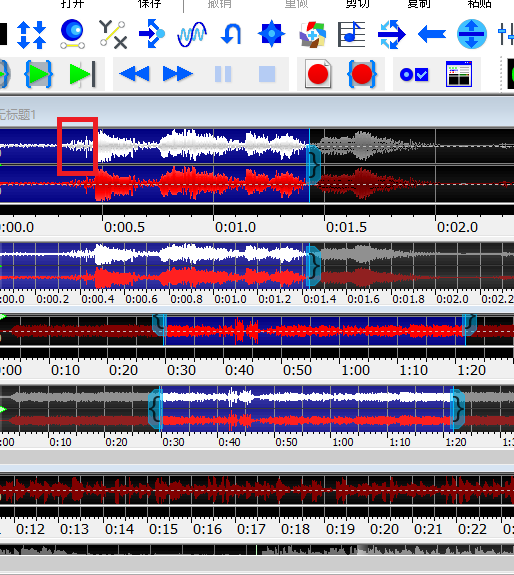
四、调整BGM和人声
不过有时候除了台词之外,还会有原视频的背景音乐,如果我们直接使用的话,会出现双重BGM的效果,听起来会比较乱。
这种情况下,我们只需要用GoldWave中文版调整下其中一部分的音量就好啦!
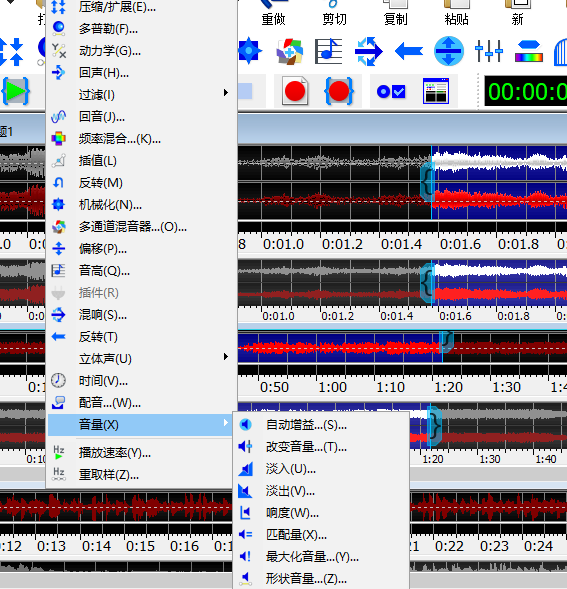
先选中某一部分音频,比如提取出来的人声部分,或者是原本的BGM,然后点击上方的“效果”栏,找到“音量”→“改变音量”即可。除此之外,你还可以尝试使用音频编辑软件GoldWave中文版中的“淡出”的效果,这样处理后,声音会逐渐减弱,听起来也很高级哦!
作者:小茶
展开阅读全文
︾